制霸 IoT 30Day! Day 08 開發工具介紹(一)
開發工具介紹(一)
前幾天一直都在介紹相關知識與論述,現在進入開發階段會介紹幾個基本開放源碼的免付費工具。一般來說都是跨平台的開發工具 Windows, Linux, MacOSX 都可以使用唷。
Arduino Software IDE
首先介紹最具知名的Arduino專案始於 2003 年,作為義大利伊夫雷亞地區伊夫雷亞互動設計研究所的學生專案,是一家製作開源硬體和開源軟體的公司。同時兼有專案和用戶社群,該公司負責設計和製造單板微控制器和微控制器套件,用於構建數位裝置和互動式物件,以便在物理和數位世界中感知和控制物件。該專案的產品是按照 GNU 寬通用公共許可證(LGPL)或 GNU 通用公共許可證(GPL)許可的開源硬體和軟體分發的,Arduino 允許任何人製造 Arduino 板和軟體分發。 Arduino 板可以以預裝的形式商業銷售,也可以作為 DIY 套件購買。

很熱門 Arduino UNO 開發板
有了開發版隨之而來就是開發軟體Arduino Software IDE,Arduino Software IDE 之所以火紅因為他的擴充與支援度是開放的,你也可以自行增加程式庫自行發布供人下載使用。
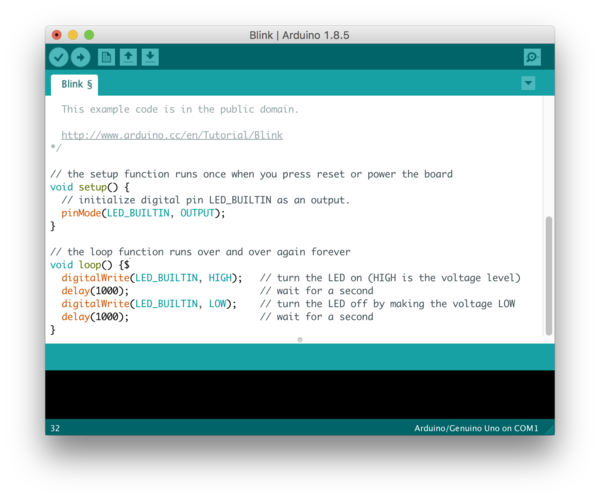
Arduino Software IDE
安裝 使用
安裝就是前往,下載頁面點選你適用的作業系統。Windows 會安裝基本驅動程式,而 Linux 則需設定權限你序列戶才可以使用,Mac OSX 沒有較多設定。
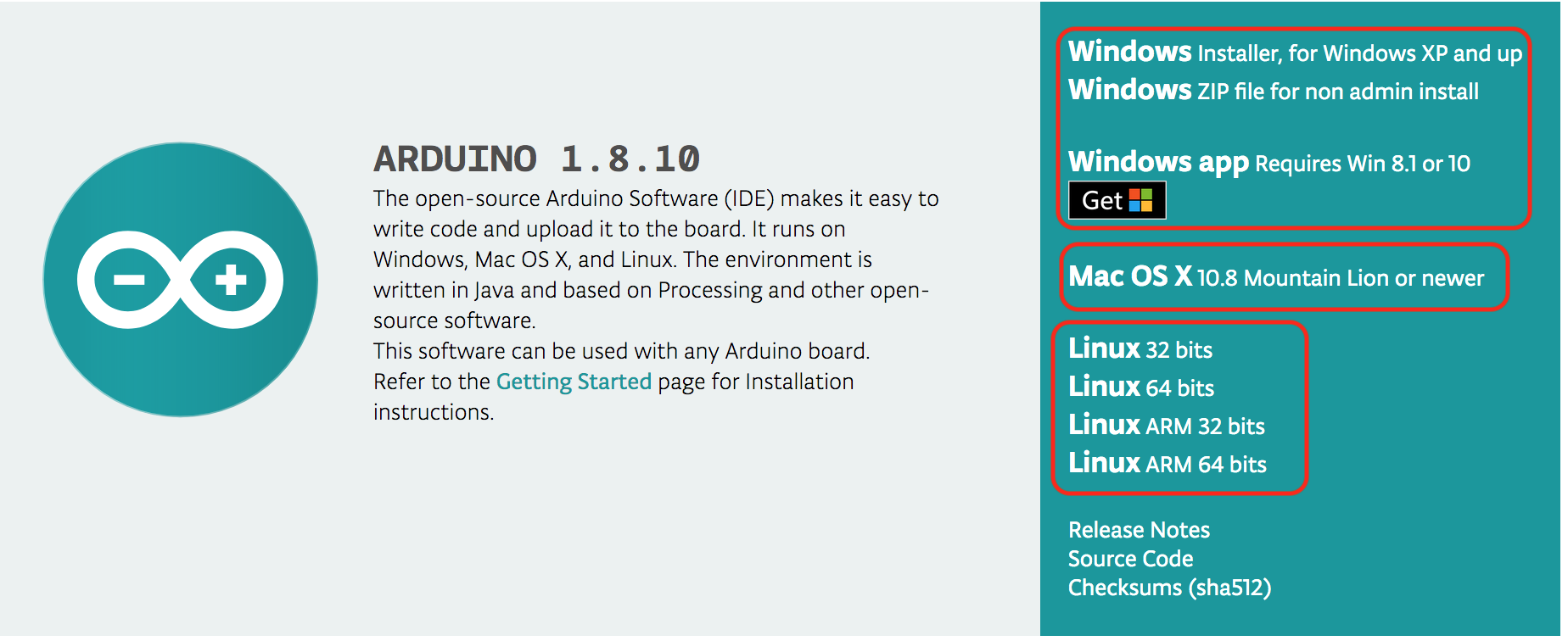
Arduino Software IDE 點選適合你的作業系統。
再來介紹一下程式庫使用方式,打開軟體後點選 Menu 的工具 > 管理程式庫 會出現程式庫介面。

管理程式庫
管理程式庫使用方式可以分為類型,主題與搜尋區塊。
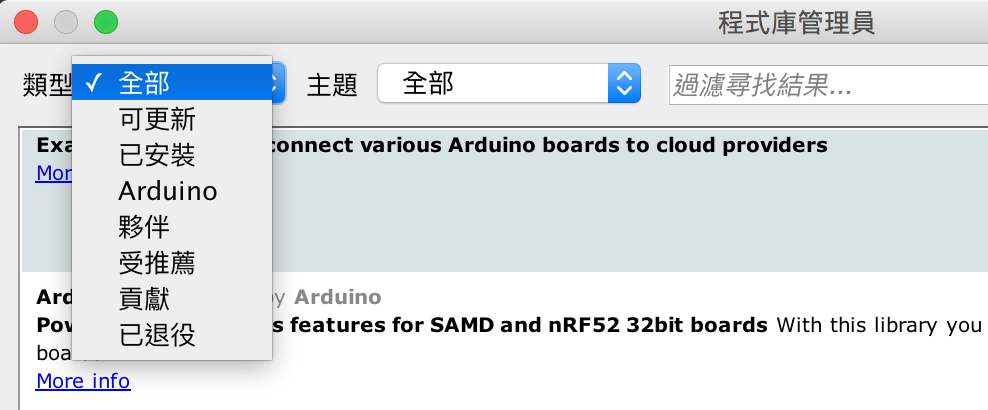
管理程式庫 類型
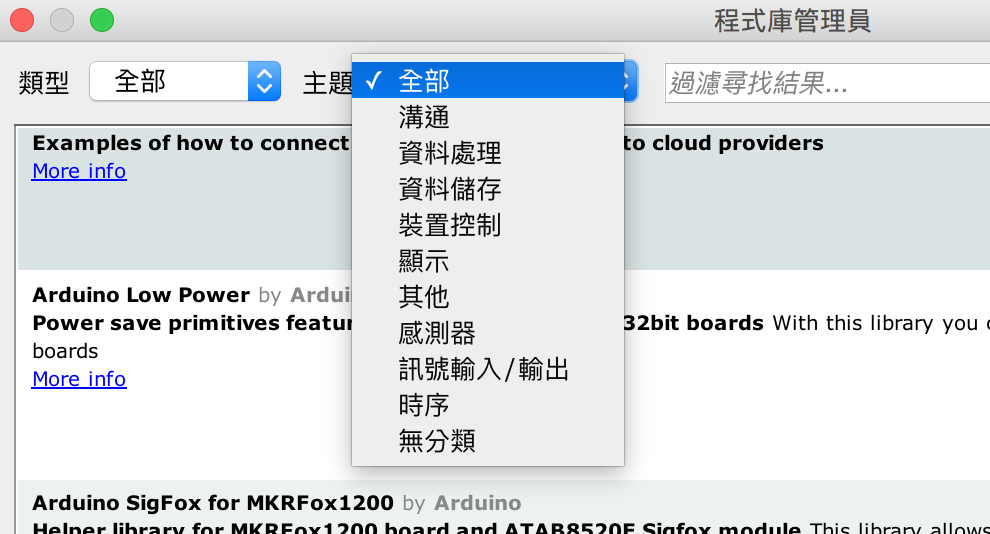
管理程式庫 主題
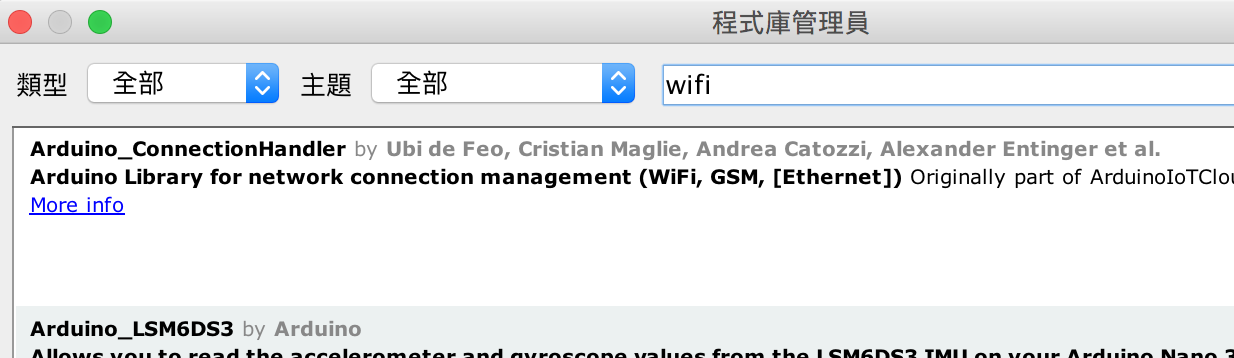
管理程式庫 搜尋區塊
最方便為搜尋區塊如果你新買了哪個硬體模組或元件不會使用,這使只要搜尋區塊輸入關鍵字搜尋就可以找到很多的程式庫供安裝使用。
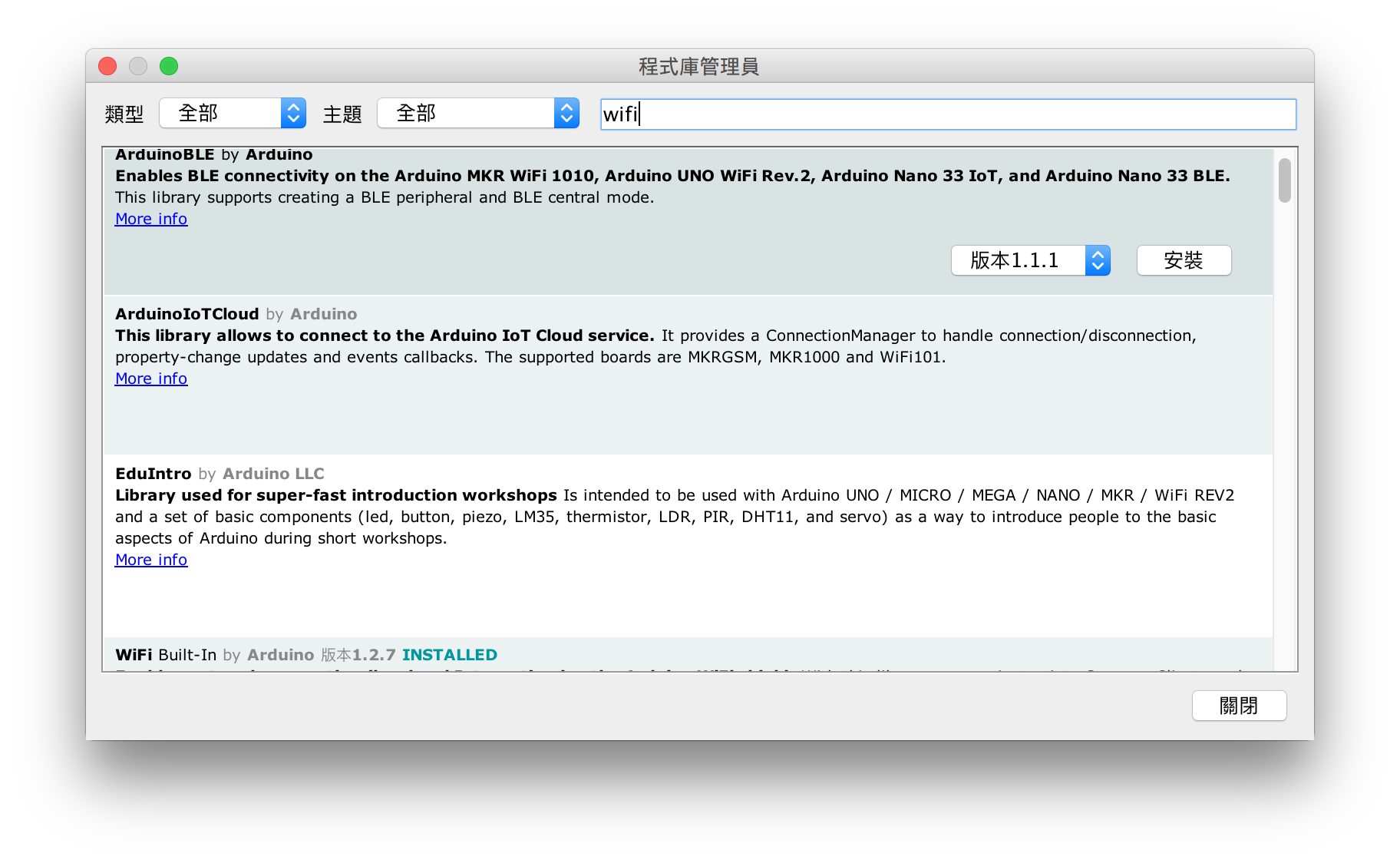
管理程式庫 搜尋 wifi 相關程式庫 只要按後方 安裝 按鈕就會自動安裝。
開發板 安裝
再來就是如果 Arduino Software IDE 不支援的開發版,此時如何透過內部的開發版管理員來安裝。 這邊以 ESP8266 為範例,那因為 ESP8266 需要以外部引入方式做安裝。
在 Menu 打開偏好設定,在額外開發板管理員網址輸入 https://arduino.esp8266.com/stable/package_esp8266com_index.json
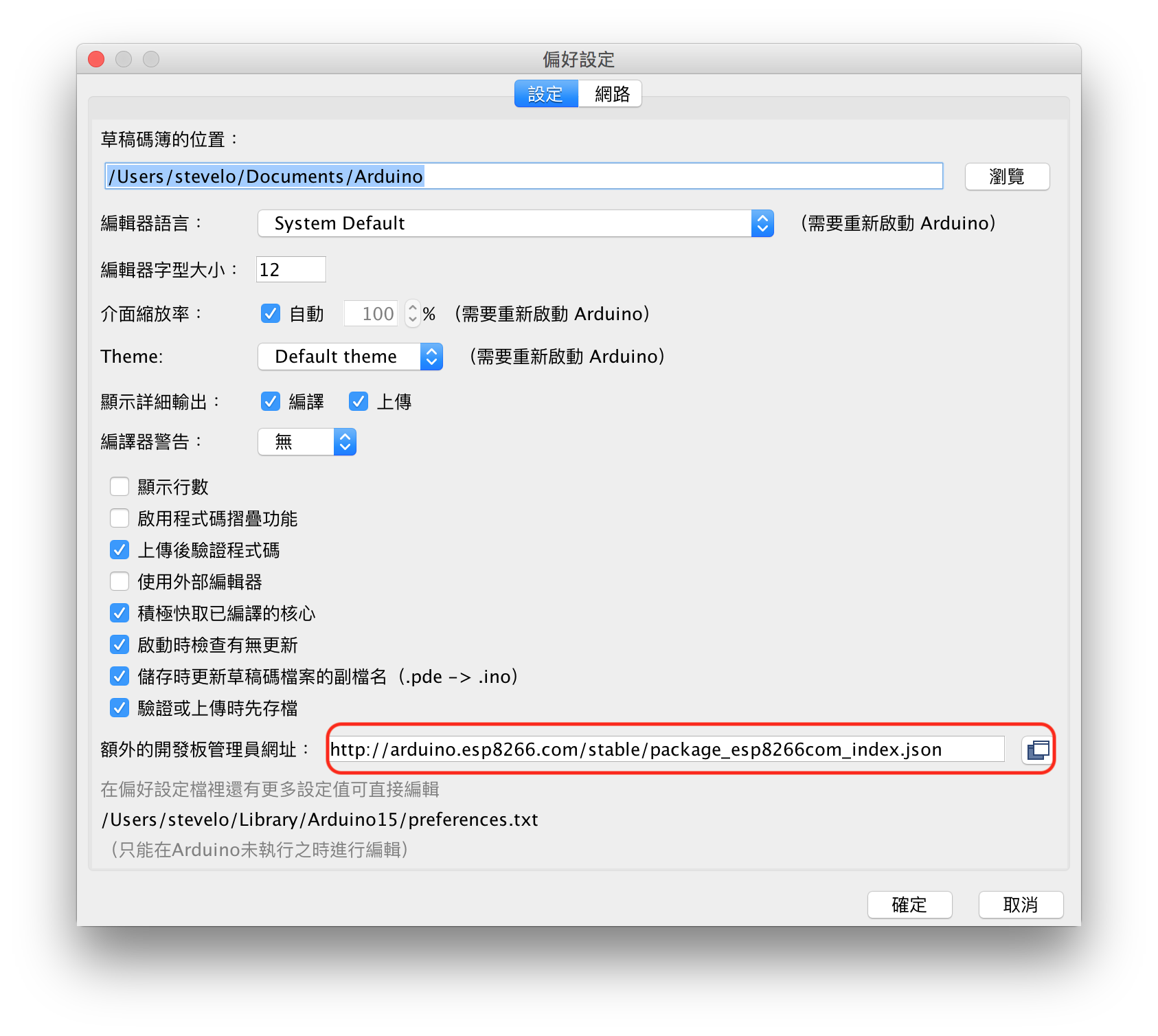
偏好設定
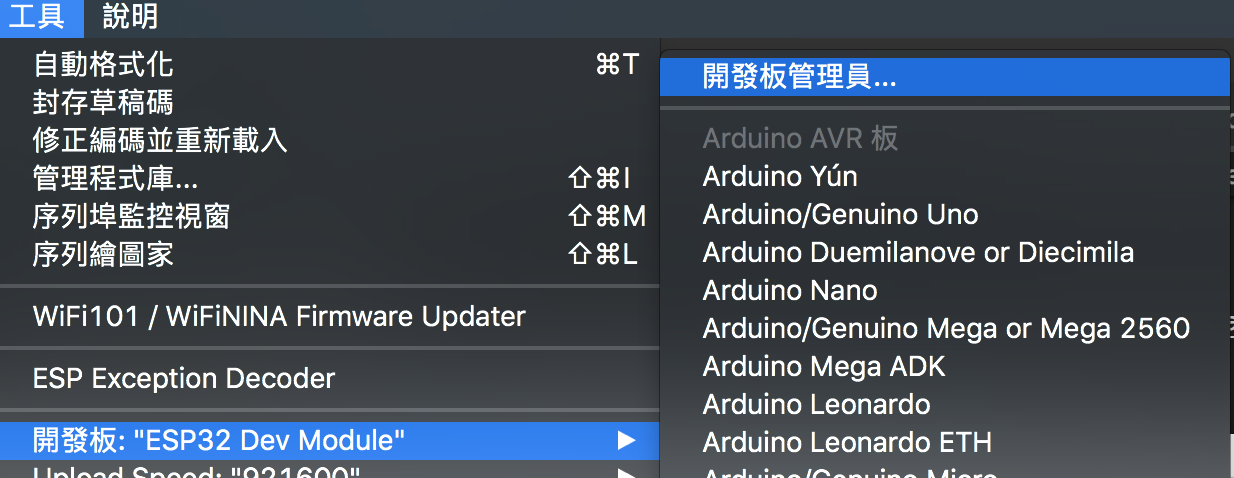
工具 點選目前開發板,在選擇開發版管理員
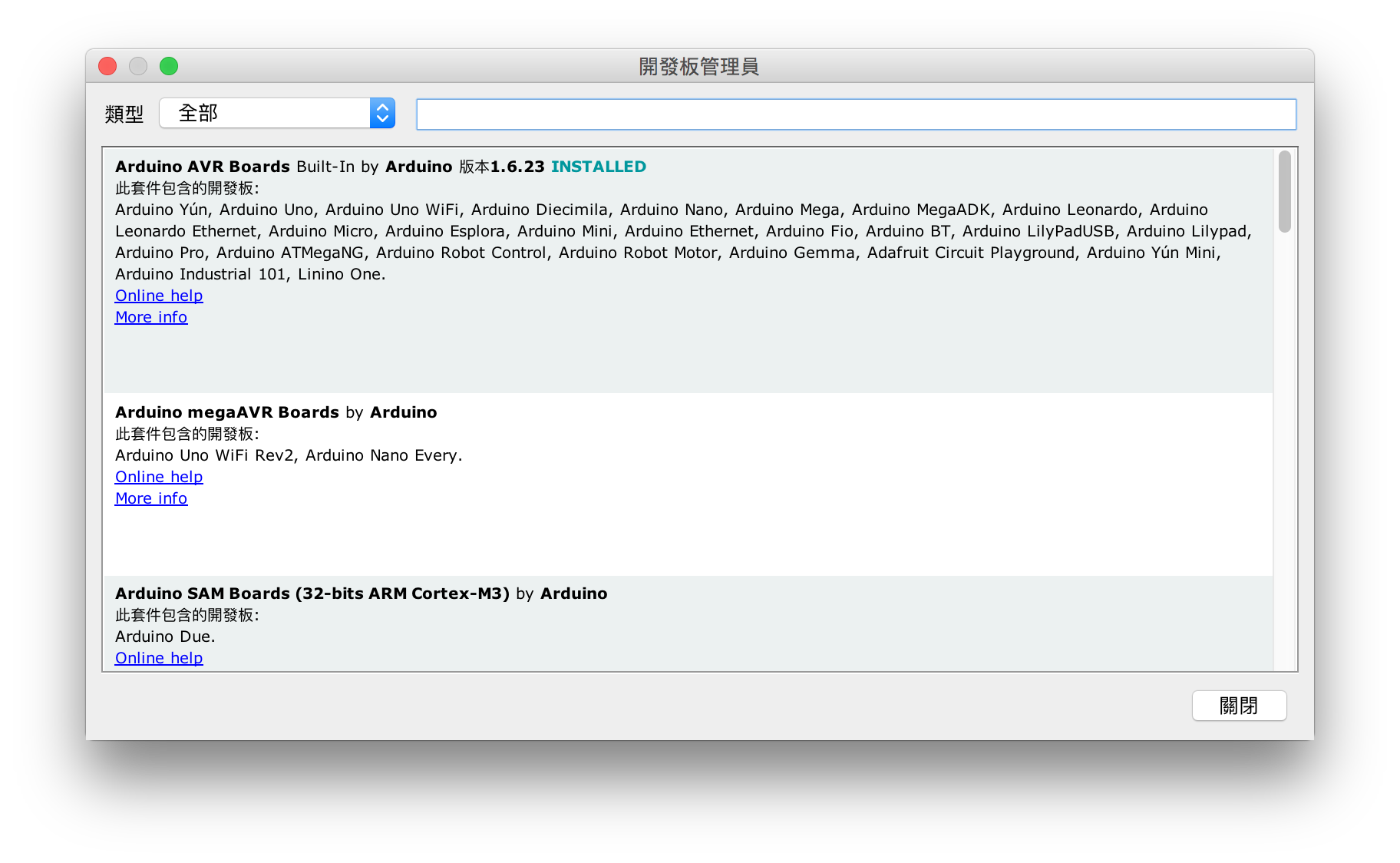
開發版管理員 畫面。
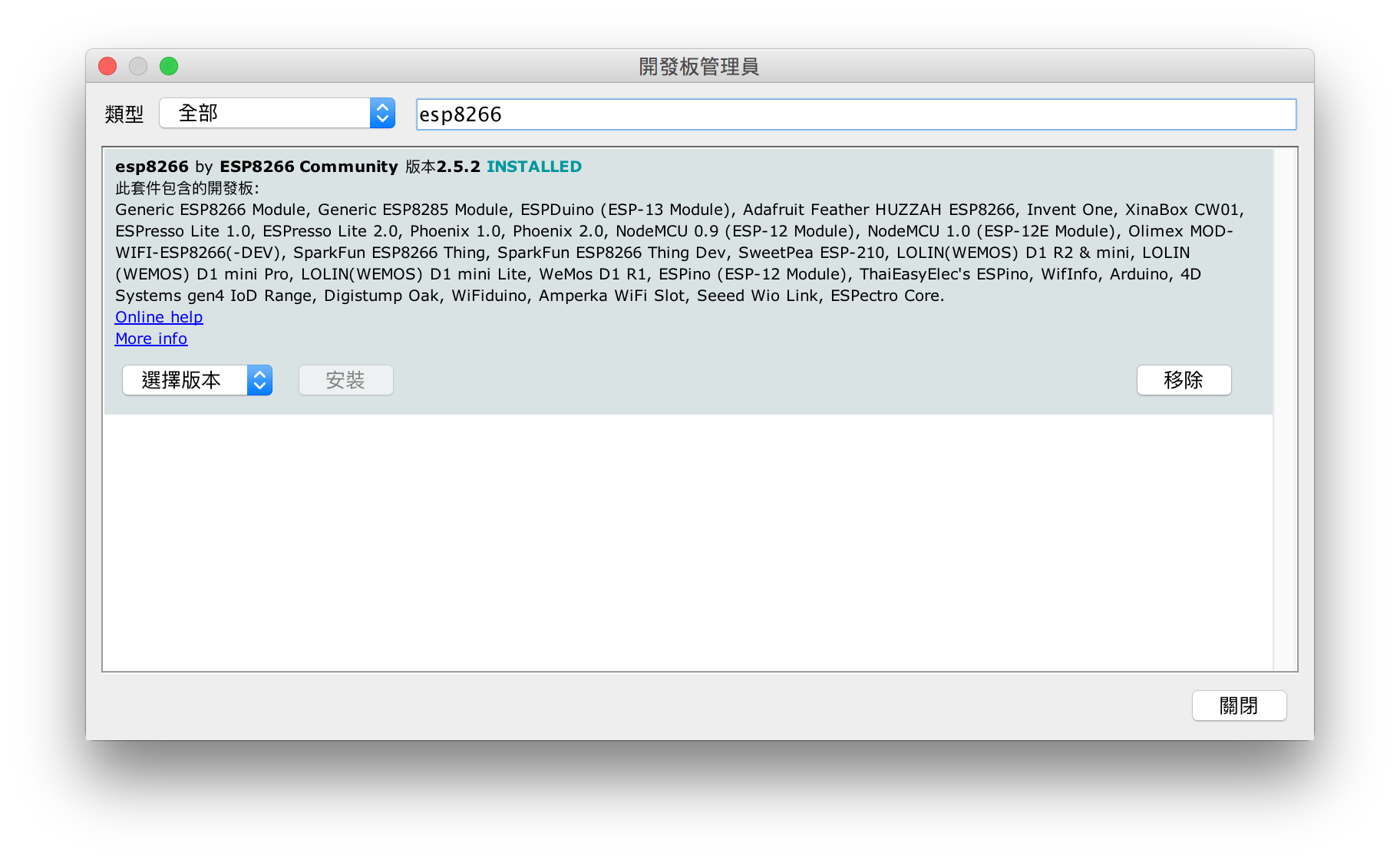
開發版管理員 安裝 ESP8266。
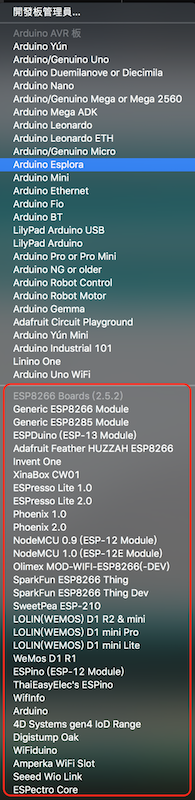
安裝好 ESP8266 之後會看到你再次點選工具 開發板 會有整個區塊是 ESP8266 相關的開發板可以點選。
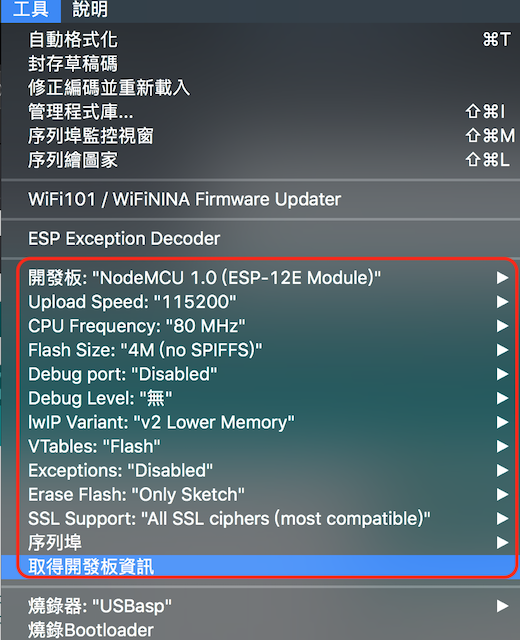
選擇 ESP8266 對應的板子 NodeMCU 1.0 可以看到相關的選項與設定,包含串列戶的速度 CPU 速度與 Flash 大小設定。
開發板 使用
萬事起頭難!Arduino Software IDE 之所以熱門的點就是都會有範例可以供使用參考。像是我們剛剛安裝使用的 ESP8266 要如何使用只要點選範例就有豐富的範例可以使用。
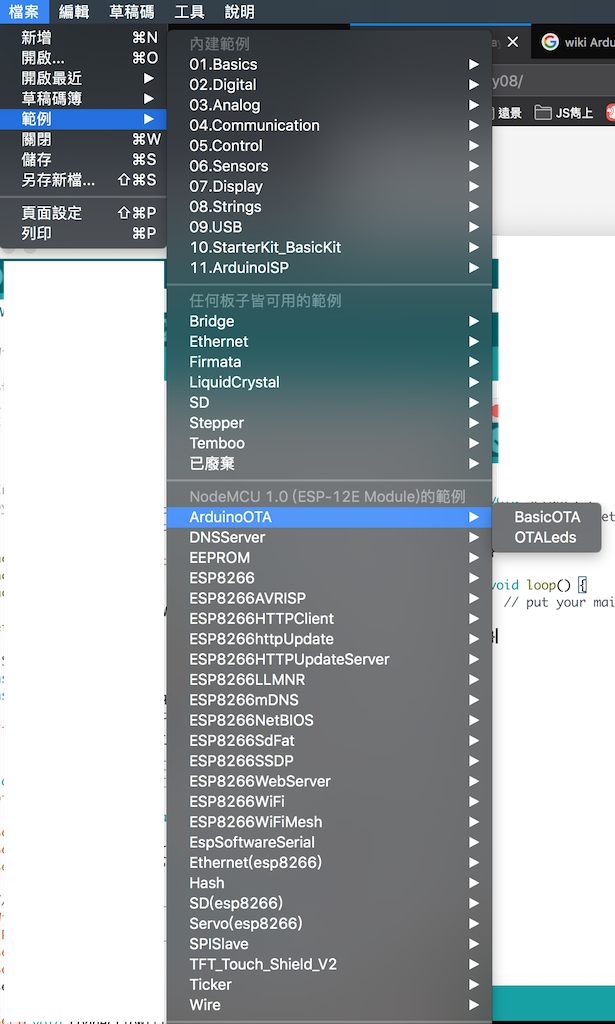
選擇 ESP8266 範例
下方區塊雖然是專屬得範例,那上面還是有基本範例可以使用的。 那我們這邊使用最簡單的 Blink 範例,點選後直接,點選畫面左上方的上傳會燒錄到開發板。
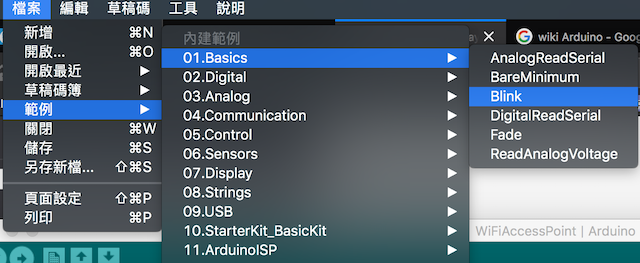
選擇 範例 Blink

ESP8266 上傳
上傳完成後你就可以看到 ESO8266 NodeMCU 開發版的 Led 會閃爍。
結語
今天主要介紹實際開發使用 Arduino Software IDE 工具。
今天就到這了感謝收看